โฟลเดอร์ใน Zoho Mail
Zoho Mail ให้ตัวเลือกในการสร้างโฟลเดอร์หลากหลายในระดับต่างๆ เพื่อจัดการและจัดระเบียบอีเมลได้ดียิ่งขึ้น คุณสามารถรวม ‘ตัวกรอง’ เข้ากับโฟลเดอร์เพื่อจัดประเภทอีเมลของคุณโดยอัตโนมัติตามผู้ติดต่อ โครงการ ประเภท และอื่นๆ นอกเหนือจากโฟลเดอร์แบบกำหนดเองที่คุณสร้างขึ้นแล้ว Zoho Mail จะมีโฟลเดอร์ตั้งต้น ซึ่งประกอบด้วยโฟลเดอร์ระบบตามค่าตั้งต้นและโฟลเดอร์พิเศษ
คุณสามารถคลิกขวาที่โฟลเดอร์เพื่อดูตัวเลือกตามบริบทของโฟลเดอร์ได้ สำหรับโฟลเดอร์แบบกำหนดเอง คุณสามารถขยาย/ย่อแผนผังโครงสร้างโฟลเดอร์ได้โดยใช้ไอคอนสามเหลี่ยมขนาดเล็กที่ด้านซ้ายของชื่อโฟลเดอร์
โฟลเดอร์ระบบ
โฟลเดอร์เริ่มต้นในกล่องจดหมายของ Zoho ประกอบไปด้วย:
- Inbox (กล่องขาเข้า) - อีเมลขาเข้าจะถูกส่งมาที่โฟลเดอร์นี้ตามค่าเริ่มต้น โปรดดูตัวกรองเพื่อสร้างเงื่อนไขแบบกำหนดเอง เพื่อย้ายอีเมลไปยังโฟลเดอร์อื่นโดยอัตโนมัติ
- Drafts (แบบร่าง) - อีเมลที่คุณร่างแต่ยังไม่ส่งจะถูกบันทึกไว้ในโฟลเดอร์นี้
- Sent (ส่งแล้ว) - อีเมลที่คุณส่งแล้วจะถูกบันทึกไว้ในโฟลเดอร์นี้โดยอัตโนมัติ นอกจากนี้ คุณสามารถดูสถานะการส่งของแต่ละอีเมลได้ที่นี่ด้วย
- Spam (สแปม) - อีเมลที่เข้ามาจะถูกประมวลผลโดยอัตโนมัติเพื่อตรวจสอบสแปม และอีเมลที่ตรวจพบว่าเป็นสแปมจะถูกย้ายไปยังโฟลเดอร์นี้ เมื่ออีเมลสแปมถูกลบ อีเมลเหล่านั้นจะไม่ถูกย้ายไปยังโฟลเดอร์ถังขยะแต่จะถูกลบอย่างถาวร
- Trash (ถังขยะ) - อีเมลที่ถูกลบจากกล่องขาเข้า/ขาออก หรือโฟลเดอร์ที่กำหนดเองอื่นๆ จะถูกย้ายไปยังถังขยะ อีเมลในถังขยะจะถูกล้างเป็นระยะๆ (ประมาณหนึ่งครั้งในรอบ 30 วัน)
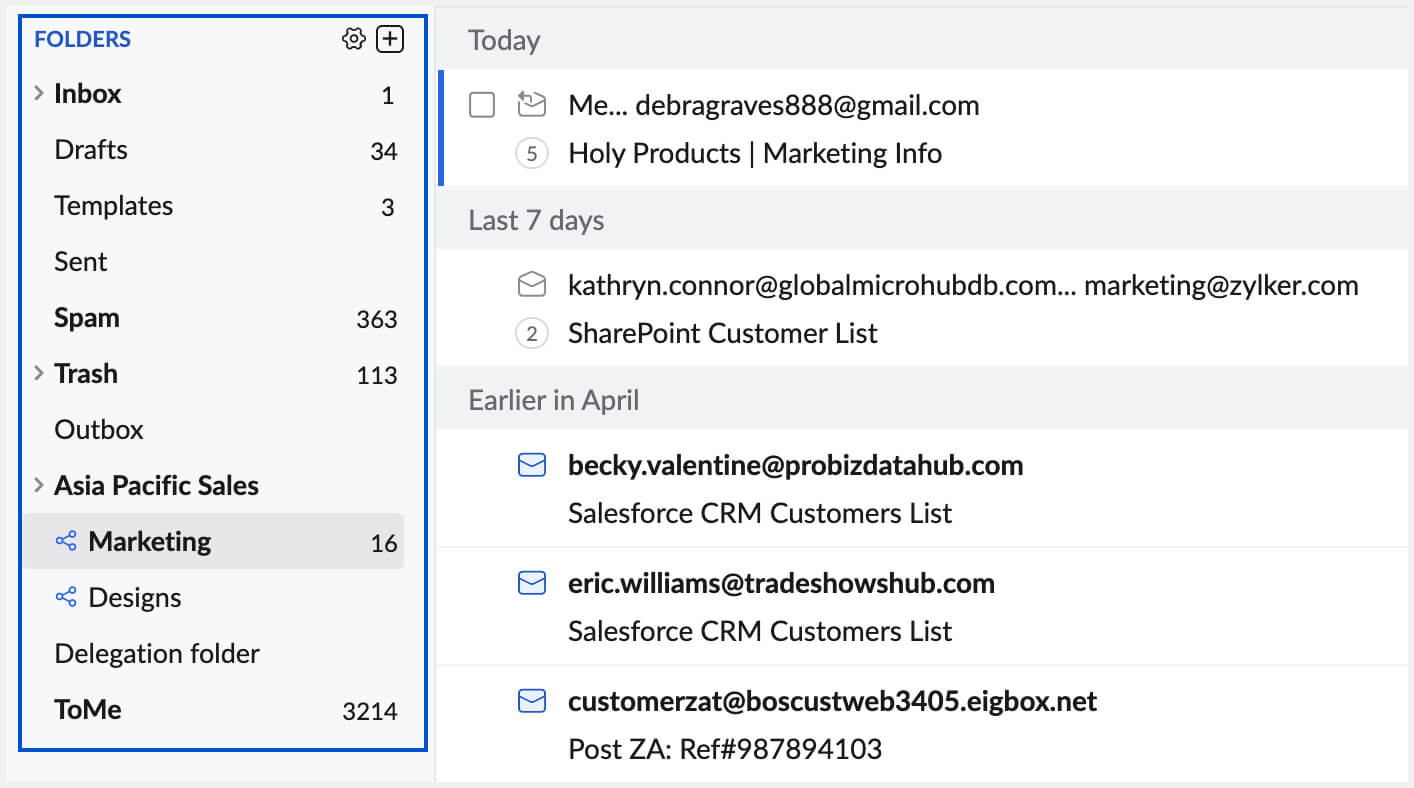
โฟลเดอร์พิเศษ
นอกเหนือจากโฟลเดอร์มาตรฐานข้างต้น Zoho Mail ยังมีโฟลเดอร์พิเศษตามรายการด้านล่างนี้อีกด้วย:
- Templates (เทมเพลต) - ผู้ใช้สามารถเขียนและบันทึกเนื้อหาของอีเมลที่ใช้หลายครั้งเป็นเทมเพลตได้ เทมเพลตจะถูกบันทึกและปรากฏอยู่ในโฟลเดอร์เทมเพลตเพื่อให้เข้าถึงได้ง่าย
- Outbox (กล่องขาออก) – Zoho Mail มีตัวเลือกในการวางกำหนดการให้กับอีเมลหรือเลื่อนเวลาสั้นๆ ก่อนส่งอีเมลออกไป อีเมลที่กำหนดเวลาส่งเป็นภายหลังจะถูกจัดเก็บในโฟลเดอร์กล่องขาออก
หมายเหตุ: ไม่สามารถลบหรือเปลี่ยนชื่อโฟลเดอร์ระบบและโฟลเดอร์พิเศษได้
การจัดเรียงโฟลเดอร์
ตามค่าเริ่มต้น โฟลเดอร์จะถูกเรียงลำดับตามตัวอักษร คุณสามารถตั้งค่าลำดับการเรียงโฟลเดอร์ได้จากการตั้งค่า ในเมนู Settings (การตั้งค่า) ให้ไปที่ Settings (การตั้งค่า) >> Mail View Options (ตัวเลือกมุมมองเมล) >> Sort Folder (เรียงลำดับโฟลเดอร์)
ตัวเลือกมุมมองโฟลเดอร์
ดูอีเมลที่ยังไม่ได้อ่าน
คุณสามารถเลือกมุมมอง ‘Unread (ยังไม่ได้อ่าน)’ เพื่อดูเฉพาะอีเมลที่ยังไม่ได้อ่านในโฟลเดอร์ใดโฟลเดอร์หนึ่งได้ ซึ่งจะช่วยให้คุณทำเครื่องหมายอีเมลที่เก่ากว่าบางฉบับเป็น 'ยังไม่ได้อ่าน' เพื่ออ่านในภายหลัง หรือเมื่อคุณไม่ได้อ่านอีเมลบางฉบับเมื่ออีเมลเหล่านั้นเข้ามา ตัวเลือกนี้ยังมีประโยชน์เมื่อคุณได้อ่านอีเมลบางฉบับในเวลาอันรวดเร็วจากไคลเอ็นต์บนอุปกรณ์เคลื่อนที่หรืออีเมลอื่นๆ และทำเครื่องหมายว่า 'ยังไม่ได้อ่าน' เพื่ออ่านและดำเนินการกับอีเมลเหล่านั้นในเวลาว่างของคุณ
ในโฟลเดอร์ ให้คลิกไอคอน Views (มุมมอง) แล้วเลือก Unread (ยังไม่ได้อ่าน)
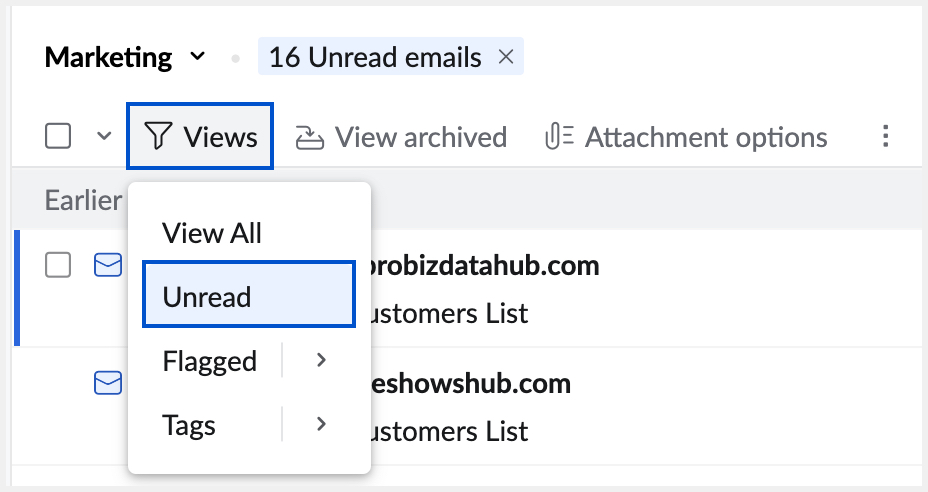
ดูอีเมลที่มีแท็ก
คุณสามารถเชื่อมโยงแท็กต่างๆ เข้ากับอีเมลในโฟลเดอร์ที่ต้องการได้ สามารถติดแท็กมากกว่าหนึ่งให้กับอีเมลได้เพื่อแสดงถึงสถานะการอ้างอิงหรือประเภทอื่นๆ ที่คุณอาจมี
ดูอีเมลที่มีอย่างน้อยหนึ่งแท็ก - คลิกไอคอน View (มุมมอง) >> เลือก Tags (แท็ก)
ดูอีเมลที่มีแท็กเฉพาะ – คลิกไอคอน View (มุมมอง) >> เลือก Tags (แท็ก) >> เลือกแท็กที่ต้องการจากรายการ
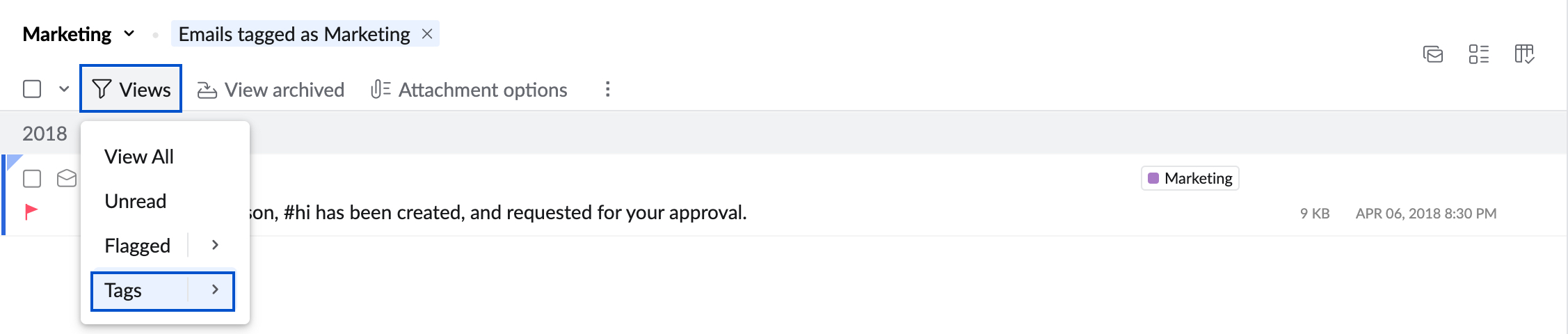
ดูอีเมลที่ติดแฟล็ก
คุณสามารถดูได้เฉพาะอีเมลที่มีแฟล็ก ด้วยการใช้ตัวเลือกแฟล็กภายใต้ไอคอนมุมมอง คุณยังสามารถดูอีเมลที่มีแฟล็กที่ระบุในโฟลเดอร์นั้นได้ด้วย
ดูอีเมลที่มีแฟล็ก - คลิกไอคอน View (มุมมอง) >> เลือก Flagged (ติดแฟล็ก)
ดูอีเมลที่มีแฟล็กเฉพาะ - คลิกไอคอน View (มุมมอง) >> เลือก Flagged (ติดแฟล็ก) >> เลือกแฟล็กที่ต้องการ (ข้อมูล/สำคัญ/ติดตาม)
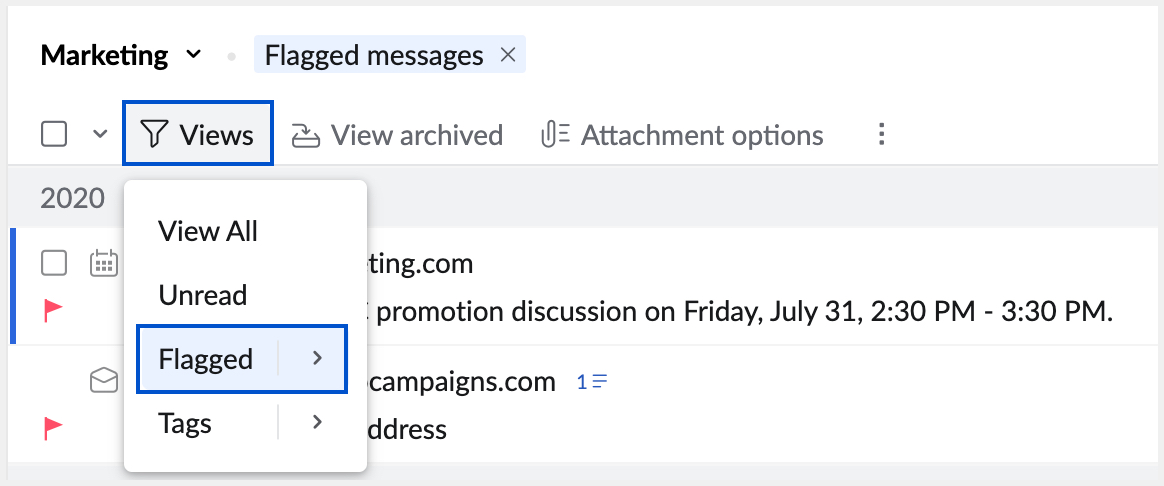
ดูอีเมลที่เก็บถาวร
Zoho Mail จะบันทึกอีเมลที่จัดเก็บถาวรไว้ในโฟลเดอร์เดียวกันและลบอีเมลออกจากรายการตั้งต้น ในการดูอีเมลที่เก็บถาวรในโฟลเดอร์ที่ต้องการ ให้คลิกไอคอน Views (มุมมอง) และเลือก ‘Archived (เก็บถาวร)’ จากรายการ ซึ่งจะแสดงเฉพาะอีเมลที่จัดเก็บถาวรไว้ในโฟลเดอร์ดังกล่าวเท่านั้น
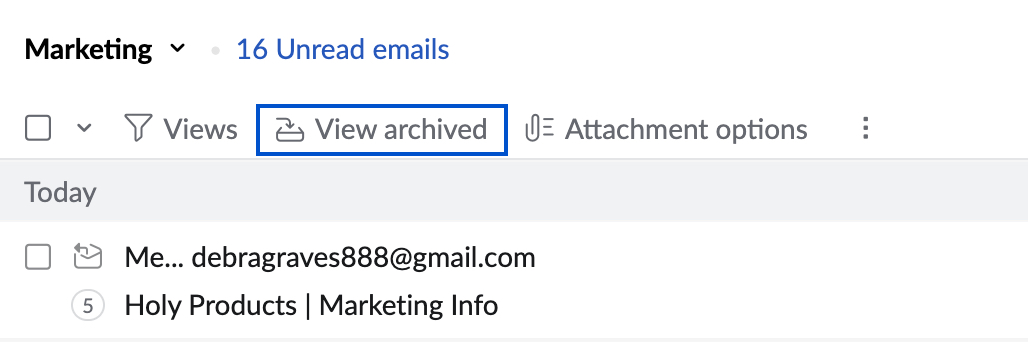
ตัวเลือกไฟล์แนบโฟลเดอร์
การเปิดและระบุตำแหน่งอีเมลที่มีไฟล์แนบเฉพาะเป็นงานที่ยากแม้ในอยู่ในโฟลเดอร์ที่ต้องการ คุณสามารถเลือกตัวเลือกไฟล์แนบที่โฟลเดอร์ เพื่อให้ค้นหาได้ง่ายขึ้น
แสดงเอกสารแนบในโฟลเดอร์
คุณสามารถดูและแยกไฟล์แนบทั้งหมดได้โดยใช้หน้าต่างดูไฟล์แนบสำหรับโฟลเดอร์นั้นๆ
ในโฟลเดอร์ที่ต้องการ ให้คลิกไอคอนไฟล์แนบและเลือก Attachments in this folder (ไฟล์แนบในโฟลเดอร์นี้)
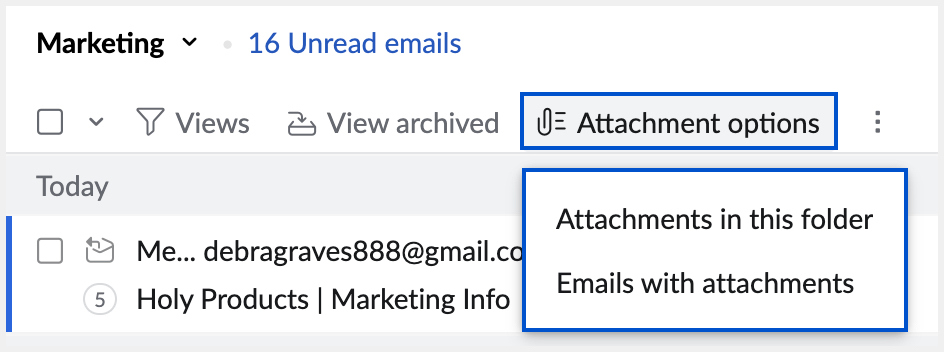
ซึ่งจะแสดงรายการไฟล์แนบในโฟลเดอร์พร้อมตัวอย่างขนาดย่อ และทำงานคล้ายกับตัวแสดงไฟล์แนบ คุณสามารถไปยังไฟล์แนบต่างๆ หรือใช้การดำเนินการด่วนสำหรับไฟล์แนบได้
แสดงอีเมลที่มีไฟล์แนบ
คุณสามารถกรองและดูเฉพาะอีเมลที่มีไฟล์แนบในโฟลเดอร์เฉพาะได้อย่างรวดเร็วเมื่อใช้ตัวเลือกนี้
ในโฟลเดอร์ที่ต้องการ ให้คลิกไอคอนไฟล์แนบแล้วเลือก Emails with attachments (อีเมลที่มีไฟล์แนบ)
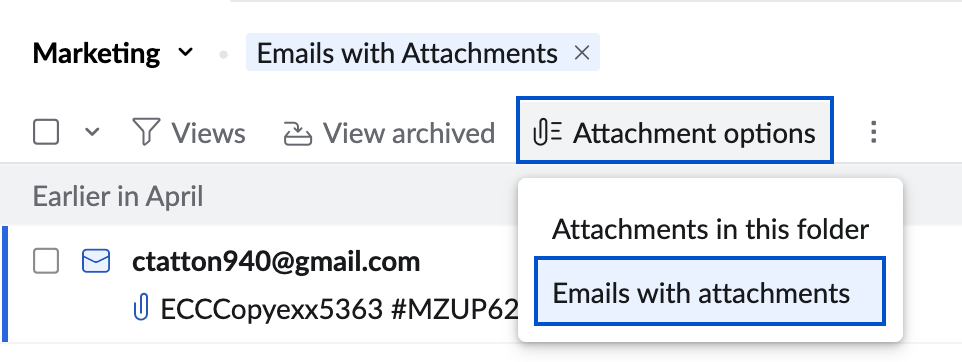
หน้าที่เกี่ยวข้อง
การแชร์โฟลเดอร์ | มุมมองการสนทนา | การตั้งค่ามุมมองการสนทนา | เค้าโครงและมุมมองอีเมล | การตั้งค่าโฟลเดอร์